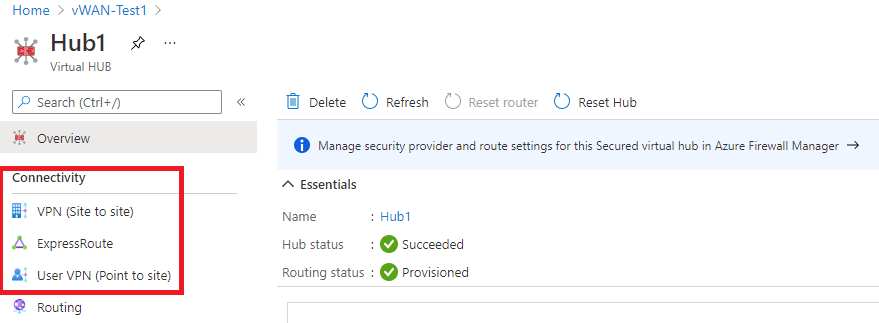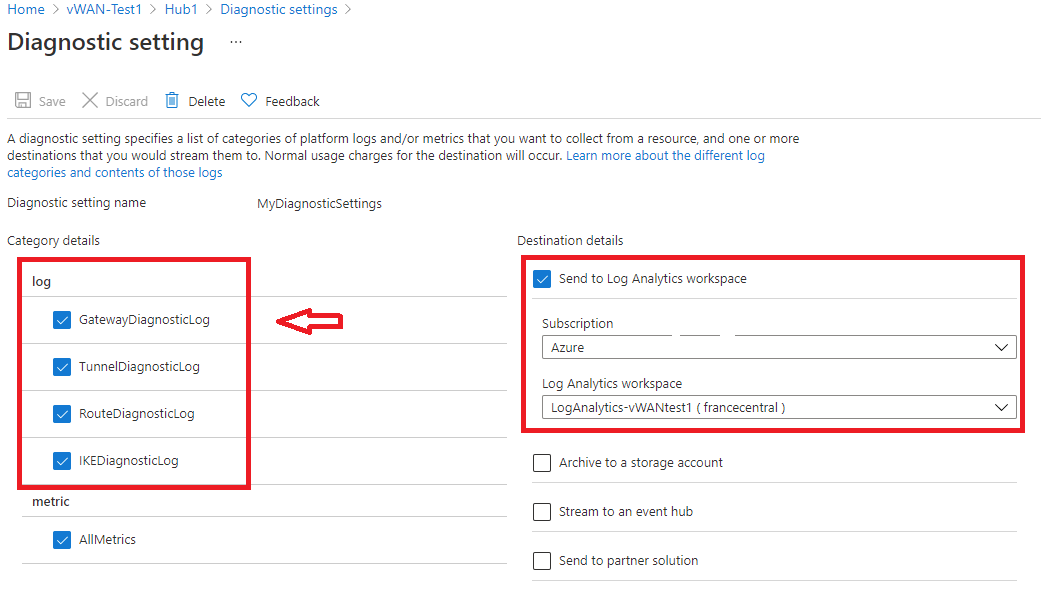Azure Virtual WAN bewaken
Wanneer u kritieke toepassingen en bedrijfsprocessen hebt die afhankelijk zijn van Azure-resources, wilt u deze resources controleren op hun beschikbaarheid en prestaties.
In dit artikel worden de bewakingsgegevens beschreven die zijn gegenereerd door Azure Virtual WAN. Virtual WAN maakt gebruik van Azure Monitor. Als u niet bekend bent met de functies van Azure Monitor die gangbaar zijn voor alle Azure-services die deze gebruiken, leest u Bewaking van Azure-resources met Azure Monitor.
Vereisten
U hebt een virtueel WAN geïmplementeerd en geconfigureerd. Voor hulp bij het implementeren van een virtueel WAN:
- Een site-naar-site-verbinding maken
- Een gebruikers-VPN-verbinding (punt-naar-site) maken
- Een ExpressRoute-verbinding maken
- Een NVA maken in een virtuele hub
- Azure Firewall installeren in een virtuele hub
Metrische gegevens analyseren
Metrische gegevens in Azure Monitor zijn numerieke waarden die een bepaald aspect van een systeem op een bepaald moment beschrijven. Metrische gegevens worden elke minuut verzameld en zijn handig voor waarschuwingen, omdat ze regelmatig kunnen worden genomen. Een waarschuwing kan snel worden geactiveerd met relatief eenvoudige logica.
Zie Metrische gegevens van Virtual WAN bewaken voor een lijst met metrische platformgegevens die zijn verzameld voor Virtual WAN.
Metrische gegevens voor Virtual WAN weergeven
Met de volgende stappen kunt u metrische gegevens zoeken en weergeven:
Navigeer in de portal naar de virtuele hub.
Selecteer VPN (site-naar-site) om een site-naar-site-gateway, ExpressRoute te zoeken naar een ExpressRoute-gateway of gebruikers-VPN (punt-naar-site) om een punt-naar-site-gateway te vinden.
Selecteer Gateway bewaken en vervolgens Metrische gegevens. U kunt ook onderaan op Metrische gegevens klikken om een dashboard weer te geven van de belangrijkste metrische gegevens voor site-naar-site en punt-naar-site-VPN.
Op de pagina Metrische gegevens kunt u de metrische gegevens bekijken waarin u geïnteresseerd bent.
Als u metrische gegevens voor de virtuele hubrouter wilt zien, kunt u Metrische gegevens selecteren op de pagina Overzicht van de virtuele hub.
PowerShell-stappen
Gebruik de volgende PowerShell-opdrachten om een query uit te voeren. De benodigde velden worden onder het voorbeeld uitgelegd.
Stap 1:
$MetricInformation = Get-AzMetric -ResourceId "/subscriptions/<SubscriptionID>/resourceGroups/<ResourceGroupName>/providers/Microsoft.Network/VirtualHubs/<VirtualHubName>" -MetricName "VirtualHubDataProcessed" -TimeGrain 00:05:00 -StartTime 2022-2-20T01:00:00Z -EndTime 2022-2-20T01:30:00Z -AggregationType Sum
Stap 2:
$MetricInformation.Data
Resource-id : de resource-id van uw virtuele hub vindt u in Azure Portal. Navigeer naar de pagina van de virtuele hub in vWAN en selecteer JSON-weergave onder Essentials.
Metrische naam : verwijst naar de naam van de metrische gegevens die u wilt opvragen. In dit geval wordt 'VirtualHubDataProcessed' genoemd. Deze metrische waarde toont alle gegevens die de router van de virtuele hub heeft verwerkt in de geselecteerde periode van de hub.
Time Grain : verwijst naar de frequentie waarmee u de aggregatie wilt zien. In de huidige opdracht ziet u een geselecteerde geaggregeerde eenheid per 5 minuten. U kunt – 5M/15M/30M/1H/6H/12H en 1D selecteren.
Begin- en eindtijd : deze tijd is gebaseerd op UTC. Zorg ervoor dat u UTC-waarden invoert bij het invoeren van deze parameters. Als deze parameters niet worden gebruikt, worden de gegevens van het afgelopen één uur standaard weergegeven.
Aggregatietype som: het aggregatietype som toont het totale aantal bytes dat de virtuele hubrouter tijdens een geselecteerde periode heeft doorlopen. Als u bijvoorbeeld de tijdgranulariteit instelt op 5 minuten, komt elk gegevenspunt overeen met het aantal bytes dat in dat interval van 5 minuten is verzonden. Als u dit wilt converteren naar Gbps, kunt u dit getal delen door 375000000000. Op basis van de capaciteit van de virtuele hub kan de hubrouter tussen 3 Gbps en 50 Gbps ondersteunen. De aggregatietypen Max en Min zijn op dit moment niet zinvol.
Logboeken analyseren
Gegevens in Azure Monitor-logboeken worden opgeslagen in tabellen waarin elke tabel een eigen set unieke eigenschappen heeft. Resourcelogboeken worden pas verzameld en opgeslagen wanneer u een diagnostische instelling maakt en deze routeert naar een of meer locaties.
Zie Virtual WAN-gegevensreferentielogboeken bewaken voor een lijst met ondersteunde logboeken in Virtual WAN. Alle resourcelogboeken in Azure Monitor hebben dezelfde velden, gevolgd door servicespecifieke velden. Het algemene schema wordt beschreven in het schema voor resourcelogboeken van Azure Monitor.
Diagnostische instelling maken om logboeken weer te geven
Met de volgende stappen kunt u diagnostische instellingen maken, bewerken en weergeven:
Navigeer in de portal naar uw Virtual WAN-resource en selecteer vervolgens Hubs in de Verbinding maken iviteitsgroep.
Selecteer onder de Verbinding maken groep aan de linkerkant de gateway waarvoor u diagnostische gegevens wilt onderzoeken:
Klik aan de rechterkant van de pagina op Gateway bewaken en vervolgens op Logboeken.
Op deze pagina kunt u een nieuwe diagnostische instelling maken (+Diagnostische instelling toevoegen) of een bestaande instelling bewerken (instelling bewerken). U kunt ervoor kiezen om de diagnostische logboeken naar Log Analytics te verzenden (zoals in het volgende voorbeeld wordt weergegeven), naar een Event Hub te streamen, naar een oplossing van derden te verzenden of naar een opslagaccount te archiveren.
Nadat u op Opslaan hebt geklikt, ziet u binnen enkele uren logboeken in deze Log Analytics-werkruimte.
Als u een beveiligde hub (met Azure Firewall) wilt bewaken, moet u de configuratie van diagnostische gegevens en logboekregistratie uitvoeren vanaf het tabblad Diagnostische instelling :
Belangrijk
Voor het inschakelen van deze instellingen zijn extra Azure-services (opslagaccount, Event Hub of Log Analytics) vereist, waardoor uw kosten kunnen toenemen. Als u een geschatte kosten wilt berekenen, gaat u naar de Azure-prijscalculator.
Waarschuwingen
Met Azure Monitor-waarschuwingen wordt u proactief op de hoogte gesteld wanneer aan bepaalde belangrijke voorwaarden wordt voldaan in uw controlegegevens. Hiermee kunt u problemen in uw systeem identificeren en oplossen voordat uw klanten ze opmerken. U kunt waarschuwingen instellen voor metrische gegevens, logboeken en het activiteitenlogboek. Verschillende typen waarschuwingen hebben voordelen en nadelen.
Als u een lijst met aanbevolen procedures voor bewaking wilt zien bij het configureren van waarschuwingen, raadpleegt u Bewaking - best practices.
Virtual WAN Insights
Sommige services in Azure hebben een speciaal vooraf samengesteld bewakingsdashboard in Azure Portal dat een beginpunt biedt voor het bewaken van uw service. Deze speciale dashboards worden 'Inzichten' genoemd.
Virtual WAN maakt gebruik van Network Insights om gebruikers en operators de mogelijkheid te bieden om de status en status van een virtueel WAN weer te geven, weergegeven via een automatisch gedetecteerde topologische kaart. Resourcestatus- en statusoverlays op de kaart bieden u een momentopnameweergave van de algehele status van het virtuele WAN. U kunt door resources op de kaart navigeren via één klik toegang tot de resourceconfiguratiepagina's van de Virtual WAN-portal. Zie Azure Monitor Network Insights voor Virtual WAN voor meer informatie.
Volgende stappen
- Zie Monitoring Virtual WAN - Gegevensverwijzing voor een gegevensverwijzing van de metrische gegevens, logboeken en andere belangrijke waarden die zijn gemaakt door Virtual WAN.
- Zie Azure-resources bewaken met Azure Monitor voor meer informatie over het bewaken van Azure-resources.
- Zie Metrische gegevens analyseren met Azure Monitor Metrics Explorer voor meer informatie over metrische gegevens van Azure Monitor.
- Zie alle metrische resourcegegevens die worden ondersteund in Azure Monitor voor een lijst met alle ondersteunde metrische gegevens.
- Zie Diagnostische instellingen maken in Azure Monitor voor meer informatie en probleemoplossing voor het maken van diagnostische instellingen via Azure Portal, CLI, PowerShell, enzovoort.